来源:小编 更新:2024-10-06 07:05:54
用手机看
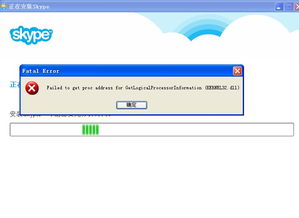
随着微软不断更新其软件产品,许多用户在升级到最新版本后遇到了各种问题。近期,不少Windows 11用户反映在更新Skype后无法安装。本文将为您解析原因并提供解决方法。
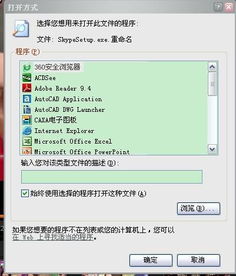
1. 系统兼容性问题
在Windows 11上,Skype可能因为系统兼容性问题而无法正常安装。Windows 11是一个全新的操作系统,许多软件可能尚未完全适配。
2. 系统文件损坏
系统文件损坏也可能导致Skype无法安装。在更新过程中,系统文件可能会被意外修改或损坏。
3. 硬件驱动问题
某些硬件驱动程序可能与Skype冲突,导致安装失败。
4. 第三方软件干扰
某些第三方软件可能会干扰Skype的安装过程,导致安装失败。
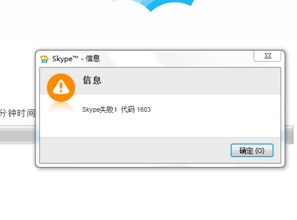
1. 检查系统兼容性
2. 检查系统文件
使用Windows自带的系统文件检查器(SFC)修复损坏的系统文件。按下Win + X键,选择“Windows PowerShell(管理员)”,在命令行中输入`sfc /scannow`并按回车键。等待扫描完成后,重启电脑。
3. 更新硬件驱动程序
进入设备管理器,检查是否有硬件设备驱动程序需要更新。右键点击设备,选择“更新驱动程序”,然后按照提示操作。
4. 卸载第三方软件
尝试卸载可能干扰Skype安装的第三方软件。进入控制面板,选择“程序和功能”,找到并卸载相关软件。
5. 重新安装Skype
如果以上方法都无法解决问题,您可以尝试重新下载并安装Skype。在Skype官方网站下载最新版本的安装包,然后按照提示进行安装。
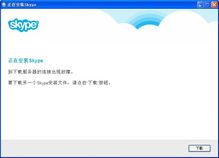
1. 定期更新系统
保持Windows 11系统的更新,以确保系统兼容性和稳定性。
2. 定期检查系统文件
定期使用SFC工具检查系统文件,防止文件损坏导致软件安装失败。
3. 更新硬件驱动程序
定期更新硬件驱动程序,确保硬件设备与操作系统兼容。
4. 谨慎安装第三方软件
在安装第三方软件时,仔细阅读软件许可协议,避免安装不必要的插件或工具。
Windows 11 Skype更新后安装失败的问题可能由多种原因导致。通过以上方法,您可以尝试解决安装失败的问题。同时,采取预防措施,确保系统稳定运行。